วิธีคืนค่าพรอมต์ดาวน์โหลดไฟล์ใน Firefox
คุณสามารถคืนค่าพรอมต์การดาวน์โหลดไฟล์ใน Mozilla Firefox ซึ่งถูกปิดใช้งานโดยค่าเริ่มต้นโดยเริ่มใน Firefox 97 ขณะนี้เบราว์เซอร์ดึงไฟล์จากอินเทอร์เน็ตโดยตรงเมื่อคุณคลิกลิงก์ดาวน์โหลด มันจะแสดงการแจ้งเตือนที่ด้านบนของหน้าต่างเท่านั้น คล้ายกับวิธีการทำงานใน Chrome และ Edge
โฆษณา
เริ่มต้นใน Firefox 97, Mozilla ตัดสินใจเปลี่ยน วิธีที่เบราว์เซอร์จัดการการดาวน์โหลด ในเวอร์ชันนั้น ทุกลิงก์ดาวน์โหลดที่คุณคลิกจะทำให้เบราว์เซอร์บันทึกไฟล์ลงในไดเร็กทอรีเริ่มต้นโดยไม่เสนอให้คุณเปิดหรือบันทึกไฟล์ มันจะเริ่มกระบวนการดาวน์โหลดอย่างถูกวิธี และเบราว์เซอร์จะแสดงตัวบ่งชี้ความคืบหน้าการดาวน์โหลดที่มุมขวาบน

ไม่ใช่ทุกคนที่พอใจกับการเปลี่ยนแปลงนี้ ผู้ใช้บางคนมองว่าการเปลี่ยนแปลงนั้นเป็นอันตรายและเป็นอันตราย ตามที่พวกเขากล่าว การดาวน์โหลดไฟล์ใดๆ โดยตรงจะเพิ่มโอกาสในการได้รับแอพหรือไวรัสที่เป็นอันตราย
โชคดีที่มีสองวิธีในการปิดใช้งานลักษณะการทำงานใหม่ Mozilla ได้สร้างตัวเลือกเพื่อเปิดใช้งานพรอมต์การดาวน์โหลดอีกครั้ง เผื่อในกรณีที่ นอกจากนั้น คุณสามารถเปลี่ยนตัวเลือกในการตั้งค่าเบราว์เซอร์เพื่อไม่ให้บันทึกการดาวน์โหลดโดยตรง อย่างหลังทำเคล็ดลับด้วยความสามารถที่ขาดหายไปเพียงอย่างเดียวในการเปิดไฟล์ที่ดาวน์โหลดมาโดยตรง ซึ่งจริงๆ แล้วไม่ได้แย่ขนาดนั้น
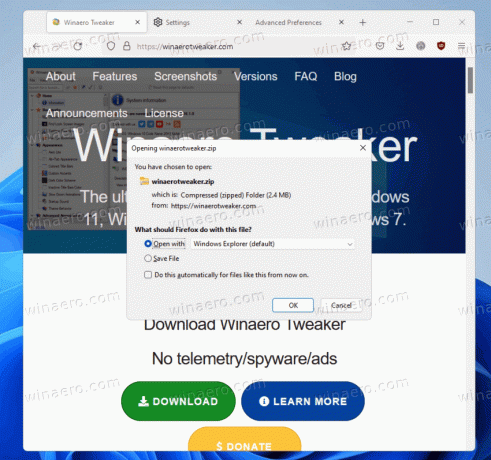
คืนค่าพรอมต์ดาวน์โหลดไฟล์ใน Firefox
- เปิดเบราว์เซอร์ Firefox และพิมพ์
เกี่ยวกับ: configในแถบที่อยู่ แล้วตี เข้า. - ยืนยันว่าคุณยอมรับความเสี่ยงและจะระมัดระวังในการเปิด การตั้งค่าขั้นสูง.

- ในช่องค้นหาของ การตั้งค่าขั้นสูง, พิมพ์
browser.download.improvements_to_download_panel.
- ดับเบิลคลิกที่พบ browser.download.improvements_to_download_panel ตัวเลือกในรายการเพื่อตั้งค่าเป็น เท็จ.
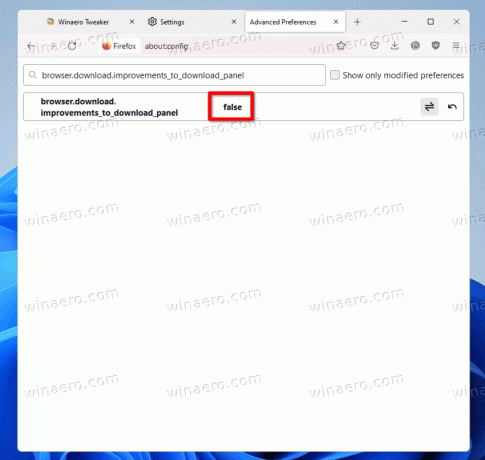
คุณทำเสร็จแล้ว เมื่อตั้งค่าตัวเลือกเป็น เท็จ, Firefox จะมีข้อความแจ้งการดาวน์โหลดแบบคลาสสิก โดยค่าเริ่มต้น จะถูกตั้งค่าเป็น จริง, ดังนั้นพรอมต์การดาวน์โหลดไฟล์จึงถูกปิดใช้งาน
ในที่สุด Mozilla อาจลบตัวเลือกที่ตรวจสอบข้างต้นใน about: config. คุณสามารถเปิดใช้งานเบราว์เซอร์เพื่อขอโฟลเดอร์ปลายทางสำหรับทุกไฟล์ที่คุณดาวน์โหลด
ทำให้ Firefox ถามว่าจะดาวน์โหลดไฟล์ที่ไหน
- เปิดเมนูเบราว์เซอร์ (Alt + F) แล้วเลือก การตั้งค่า สิ่งของ.
- คลิก ทั่วไป แท็บทางด้านซ้าย
- ในบานหน้าต่างด้านขวา ไปที่ ดาวน์โหลด ส่วน.
- เลือก "ถามคุณเสมอว่าจะบันทึกไฟล์ที่ไหน" ตัวเลือก.

เสร็จแล้ว! จากนี้ไป Firefox จะถามคุณเสมอว่าจะบันทึกไฟล์ไว้ที่ใดก่อนดาวน์โหลด คุณสามารถคลิกปุ่มยกเลิกในกล่องโต้ตอบบันทึกไฟล์และยุติการดาวน์โหลดได้ตลอดเวลา


